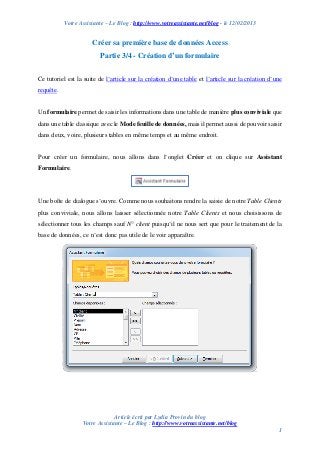
Créer sa première base de données Access – Partie 3/4 – Création d’un formulaire
- 1. Votre Assistante – Le Blog : http://www.votreassistante.net/blog - le 12/02/2013 Article écrit par Lydia Provin du blog Votre Assistante – Le Blog : http://www.votreassistante.net/blog 1 Créer sa première base de données Access Partie 3/4 - Création d’un formulaire Ce tutoriel est la suite de l’article sur la création d’une table et l’article sur la création d’une requête. Un formulaire permet de saisir les informations dans une table de manière plus conviviale que dans une table classique avec le Mode feuille de données, mais il permet aussi de pouvoir saisir dans deux, voire, plusieurs tables en même temps et au même endroit. Pour créer un formulaire, nous allons dans l’onglet Créer et on clique sur Assistant Formulaire. Une boîte de dialogue s’ouvre. Comme nous souhaitons rendre la saisie de notre Table Clients plus conviviale, nous allons laisser sélectionnée notre Table Clients et nous choisissons de sélectionner tous les champs sauf N° client puisqu’il ne nous sert que pour le traitement de la base de données, ce n’est donc pas utile de le voir apparaître.
- 2. Votre Assistante – Le Blog : http://www.votreassistante.net/blog - le 12/02/2013 Article écrit par Lydia Provin du blog Votre Assistante – Le Blog : http://www.votreassistante.net/blog 2 Nous utilisons les flèches : : sélectionner le champ en surbrillance : sélectionner tous les champs de la liste : désélectionner le champ en surbrillance : désélectionner tous les champs de la liste On clique sur Suivant pour choisir la disposition du formulaire. Nous allons garder la disposition en colonne simple, puis nous cliquons sur Suivant. On choisit un nom pour notre formulaire. Pour simplifier, nous l’appellerons Clients comme sa table et nous ouvrons le formulaire pour en voir un aperçu.
- 3. Votre Assistante – Le Blog : http://www.votreassistante.net/blog - le 12/02/2013 Article écrit par Lydia Provin du blog Votre Assistante – Le Blog : http://www.votreassistante.net/blog 3 Le formulaire apparaît tel qu’il sera lorsque l’on voudra insérer de nouvelles données ou tout simplement consulter les enregistrements existants. Nous pouvons naviguer dans le formulaire grâce aux boutons se trouvant en bas : : atteindre le premier enregistrement : atteindre l’enregistrement précédent
- 4. Votre Assistante – Le Blog : http://www.votreassistante.net/blog - le 12/02/2013 Article écrit par Lydia Provin du blog Votre Assistante – Le Blog : http://www.votreassistante.net/blog 4 : indique l’enregistrement sur lequel nous nous trouvons et combien d’enregistrements se trouvent dans notre table : atteindre l’enregistrement suivant : atteindre le dernier enregistrement : créer un nouvel enregistrement Afin de modifier la mise en page de notre formulaire, il suffit de cliquer sur la flèche située en dessous du bouton Affichage puis Mode création . Cet espace est réservé au paramétrage de la mise en page de notre formulaire : Pour personnaliser le formulaire, nous pouvons modifier le thème, la couleur et même la police grâce à la rubrique Thèmes.
- 5. Votre Assistante – Le Blog : http://www.votreassistante.net/blog - le 12/02/2013 Article écrit par Lydia Provin du blog Votre Assistante – Le Blog : http://www.votreassistante.net/blog 5 Dans la partie En-tête de formulaire , nous pouvons personnaliser ce dernier en lui ajoutant une image par exemple. Pour ce faire, on clique soit sur Logo (si l’image est unique, si vous recliquez sur Logo, Access supprimera le premier logo inséré), soit sur Insérer une image (si vous souhaitez en insérer plusieurs) puis Parcourir. On sélectionne notre image puis Ok. Une petite image a remplacé notre curseur pour nous indiquer qu’il faut choisir l’emplacement de notre image. Vous pouvez soit simplement cliquer, soit dessiner un cadre. Je vous conseille cette seconde option car si votre image est trop grande, elle décalera tout le formulaire. Dans ce cas, vous pouvez réorganiser votre mise en page mais cela vous fait perdre du temps inutilement. Avec la croix fléchée, nous pouvons modifier l’emplacement de chaque élément comme l’image ou même le titre. La partie Détail est la partie principale du formulaire puisqu’elle représente la mise en forme des données. Les champs peuvent être agrandis ou réduis simplement en les sélectionnant et en glissant le curseur sur l’un des 8 points situés autour du champ pour le modifier. Vous pouvez également utiliser l’onglet Format pour en changer l’aspect. Enfin, la partie Pied de formulaire fonctionne de la même manière que l’en- tête. Nous pouvons, par exemple, y insérer la Date et l’heure . Dans notre exemple, nous laissons les paramètres par défaut car la présentation nous convient.
- 6. Votre Assistante – Le Blog : http://www.votreassistante.net/blog - le 12/02/2013 Article écrit par Lydia Provin du blog Votre Assistante – Le Blog : http://www.votreassistante.net/blog 6 Si l’emplacement n’est pas correct, il suffit de cliquer et glisser le champ vers l’endroit désiré. Une fois que notre mise en page nous convient, nous retournons sur le Mode Formulaire soit en cliquant directement sur le bouton , soit en cliquant sur la flèche, puis Mode Formulaire.
- 7. Votre Assistante – Le Blog : http://www.votreassistante.net/blog - le 12/02/2013 Article écrit par Lydia Provin du blog Votre Assistante – Le Blog : http://www.votreassistante.net/blog 7 Si vous souhaitez apporter de nouvelles modifications, il suffit de rebasculer vers le Mode Création . Vous pouvez désormais insérer, modifier, supprimer ou consulter vos enregistrements présents dans la Table Clients grâce à votre formulaire en sélectionnant le Formulaire Clients. Dans la prochaine et dernière partie de ce tutoriel, nous verrons comment créer un état afin de mettre en page et synthétiser nos données en vue de les imprimer.
